 Recordar Clave
Recordar ClaveDispone de cuatro formas de localizar los bienes.
Seguidamente detallamos las 4 modalidades de búsqueda:
En la parte superior derecha, por encima del mapa de España, podrá ver la cantidad de subastas que hay activas en la web y la opción de verlas todas.
El listado aparecerá por orden inverso de introducción, es decir, la primera subastas que aparezca será la última introducida.
Una vez que le haya aparecido el listado, puede ordenarlo si quiere, por fechas, por referencia, por precio (tipo de subasta) por administración o por cualquiera de las columnas en las que se divide el listado. Para hacerlo, solo tiene que pinchar sobre el título de la columna que le interese ordenar (en la línea malva).

Cuando en la definición corta vea un bien que pueda interesarle, solo tiene que abrir la subasta pinchando sobre ella (verá que se pone de color verde).
Cuando en la descripción corta de los listados aparezca la imagen de una máquina fotográfica, se está indicando que aquella subasta contiene fotos. Si aparece una carpeta de color rosa, se indica que la subasta contiene ficheros adjuntos.
Si usted únicamente desea ver las subastas que se han introducido en las últimas horas, puede hacer una búsqueda más concreta pulsando en la opción que verá en el lateral izquierdo y que le indica el número de subastas nuevas que hay.
Si lo que quiere es ver las subastas de una sola provincia, puede hacerlo simplemente pinchando sobre la provincia que desee, en el mapa de España que aparece en la página de inicio.
Desde esta modalidad, verá que en la parte superior del listado pone
Si pincha ahí le saldrá un mapa de la provincia con unos iconos que le indicarán en que poblaciones están localizados los bienes. Pasando por encima con el ratón, le irá marcando los nombres y si pincha, le aparecerán todas las subastas que tengan un bien en esa localidad.
Por este mapa se puede navegar agrandando o disminuyendo la escala y moviendo la imagen, al igual que en GoogleMaps. Para volver al listado, solo tiene que pinchar donde se lo indica, en la parte inferior del mapa.
En el lateral izquierdo encontrará un buscador avanzado. Buscador
Con este buscador, además de poder realizar los 3 tipos de búsqueda anteriores, se pueden seleccionar criterios conjuntamente de forma que las búsquedas pueden ser muy detalladas.
Cuando entre en buscador le aparecerán diferentes recuadros. Cuando pase por encima de un recuadro con el cursor, le aparecerán mensajes que le indicarán como utilizarlos.
Puede seleccionar criterios en uno o en varios. Igualmente en cada recuadro puede seleccionar una o varias opciones. Para seleccionar varias opciones a la vez debe marcarlas manteniendo pulsada la tecla “Ctrl”.
Después de la selección debe pulsar la tecla BUSCAR que verá, tanto en la parte superior como inferior.
Si se equivoca en la selección, utilice la tecla LIMPIAR
la derecha de este recuadro, podrá ver desplegados los recuadros
Inmuebles
Bienes muebles
con las diferentes categorías que hay en cada uno.
Para activarlos tendrá que pinchar las opciones correspondientes en el recuadro “Tipo de bien” tal y como se indica en la imagen.
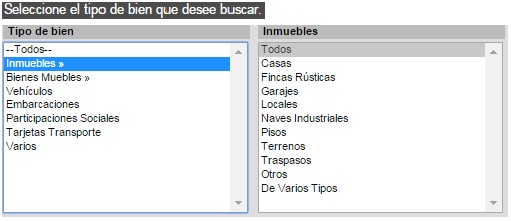
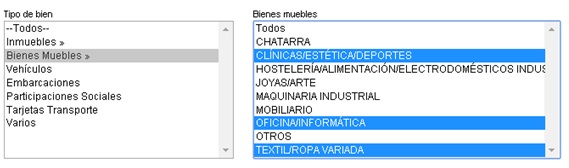
Igualmente puede seleccionar uno, más de uno, o todos.
En las categorías “Otros” estarán los bienes que no se pueden incluir en ninguna de las opciones anteriores.
Para hacer nuevas búsquedas, le aconsejamos LIMPIAR el buscador, para que no queden criterios grabados que puedan alterar las búsquedas.
Si tiene algún problema para realizar las búsquedas, puede ponerse en contacto con nosotros a través del correo info@subastatotal.com o del teléfono 638849594 de lunes a viernes de 9 a 13 y de 15 a 19.